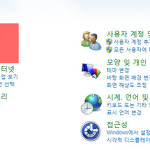윈도우7을 사용하신다면 간편하게 파티션을 나누고 합칠 수가 있습니다. 보통은 처음 운영체제를 설치할 때 파티션을 분할 해서 사용을 하는데, 하드를 추가로 장착하거나 필요에 의해 파티션을 분할 해야 한다면 본문의 방법을 추천드립니다. 물론 프로그램을 활용해서 설정 하실 수도 있지만 개인적으로 이 방법이 편리하다고 생각합니다.
참고로 이미지가 많은 것 같지만 실제 내용은 간단합니다. 바탕화면에 있는 컴퓨터 아이콘을 선택하신 후에 마우스 우클릭을 하시면 메뉴가 활성화가 됩니다. 여기서 관리라는 항목을 선택하여 줍니다.
저장소 하위 항목에 있는 디스크 관리 항목을 선택하여 줍니다.
현재 컴퓨터에 장착되어 있는 하드 항목을 보여주는데, 개인이는 디스크2 항목을 선택해서 파티션을 나누어 보겠습니다.
해당 항목에서 마우스 우클릭을 하신 후에 볼륨 축소라는 항목을 선택하여 줍니다. 만약 분할 했던 항목을 다시 합치기 하려면 볼륨 확장을 선택해 주시면 됩니다. 파티션 합치기 포스팅도 조만간 올리겠습니다.
볼륨 축소를 선택하시면 축소 할 공간을 입력해야 하는데, 개인이는 100기가를 선택해 보도록 하겠습니다. 단위는 MB로 입력해야 하는데 네이버 등에서 원하시는 용량을 입력하시면 관련 값으로 변환 해주니 입력하여 주시면 됩니다.
개인이는 100기가를 사용하기 위해 102,400MB 값을 입력하였더니 해당 항목에 할당되지 않음이라고 파티션이 분할이 되었습니다.
여기까지 하시고 작업을 마치시면 해당 영역은 사용을 할 수가 없습니다. 반드시 활성화를 시켜 주셔야 합니다.
다시 할당되지 않음 이라는 항목에서 마우스 우클릭을 하신 후에 새 단순 볼륨이라는 항목을 선택하여 줍니다.
단순 볼륨 만들기 마법사가 시작되는데, 다음을 선택하여 줍니다.
동일하게 다음을 선택하여 줍니다.
여기서는 활성화 하고자 하는 항목의 드라이브를 설정해 주셔야 하는데 해당 항목을 선택하셔서 원하시는 값을 선택하여 주시면 됩니다.
포맷 설정을 하는 곳인데, 기본 설정으로 하시고 다음을 선택하여 줍니다.
설정 내용을 확인 하신 후에 마침 항목을 선택하여 주시면 파티션 나누기 작업은 끝입니다.
앞서 설정한 영역이 활성화 되었는지 확인해 보니 100기가로 설정한 E드라이브가 확인이 되네요.
이번에 SSD 하드로 변경하고 나서 하드를 정리하고 있는데, 중요 파일은 외장하드로 백업하고 나머지 하드는 그냥 포맷으로 밀어버렸습니다. 하나씩 정리를 해야할 텐데 언제 작업이 끝날지 막막하네요. ^^
'컴퓨터 정보 > 윈도우7' 카테고리의 다른 글
| 윈도우7 폰트 설치 입니다 (14) | 2015.11.24 |
|---|---|
| 윈도우7 무비메이커 다운로드 방법 입니다 (26) | 2015.11.16 |
| 윈도우7 시스템 복원 입니다 (10) | 2015.10.12 |
| 윈도우7 프린터 공유방법 입니다 (12) | 2015.06.24 |
| 윈도우7 폴더공유 방법입니다. (19) | 2015.06.20 |
| 윈도우7 볼륨 아이콘 활성화 방법입니다. (14) | 2015.03.20 |
| 윈도우7 최적화 이렇게 하세요. (18) | 2015.03.14 |
| 윈도우7 탐색기에 위치한 즐겨찾기 활용법 (4) | 2015.02.01 |
| 윈도우7 인터넷 새창을 띄우는 다양한 방법 (8) | 2015.01.30 |
| 윈도우7 인터넷 Ctrl + N으로 복사하세요. (14) | 2015.01.29 |